EMC vnx操作文档
- 格式:docx
- 大小:24.38 KB
- 文档页数:11

EMC VNX5400 日常维护手册目录第一章 VNX日常配置 (3)1.1登陆管理界面 (3)1.2创建R AID G ROUP (4)1.3创建H OT S PARE (7)1.4创建LUN (9)1.5创建S TORAGE G ROUP (11)1.6指派LUN (14)1.7指派主机 (16)第二章 VNX日常管理和维护 (17)2.1开关机注意事项及详细步骤 (17)2.1.1 开机前注意事项 (17)2.1.2 关机前注意事项 (18)2.2日常健康检查 (18)2.3VNX报修 (19)第一章VNX日常配置1.1登陆管理界面在IE窗口中输入EMC存储的地址:http://10.140.28.169在弹出的窗口中输入帐号及密码即可登陆存储管理界面:(sysadmin/sysadmin)打开管理界面如下所示:1.2创建Raid Group在管理界面中选择“Storage”=》“Storage Pool”:选择“Raid Group”标签即可显示已经创建的Raid Group:点击“新建”可创建新的Raid Group:在创建Raid Group窗口输入相应的参数:如Raid Type等,然后点击“select”选择需要加入到此Raid Group的硬盘:选择需要加入到此Raid Group的硬盘后,点击“OK”:确认加入到加入到此Raid Group的硬盘无误后,点击“应用”,在信息提示窗口点击“OK”完成Raid Group的创建:在管理界面“storage”的“Raid Group”标签界面中即可查看创建完成的Raid Group信息:到此,Raid Group创建操作完成。
1.3创建Hot Spare创建Hot Spare的步骤与Raid Group大致类似,仅在配置其Raid Group 的类型时需要选择Hot Spare类型。
创建Hotspare:选择需要创建的Hotspare类型和磁盘,点击应用:完成Hotspare创建后的界面如下:到此,Hot Spare的创建操作完成。

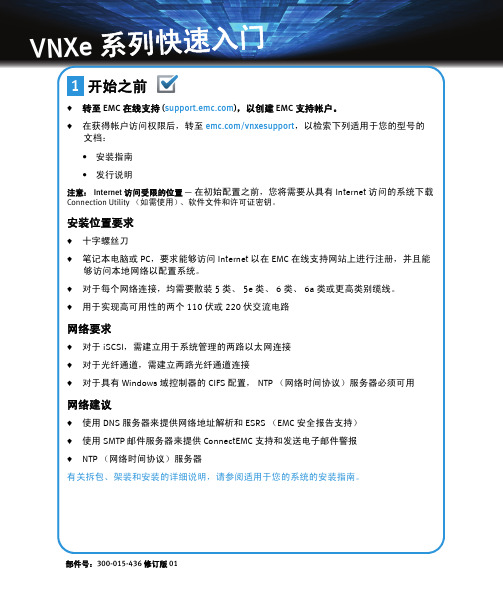
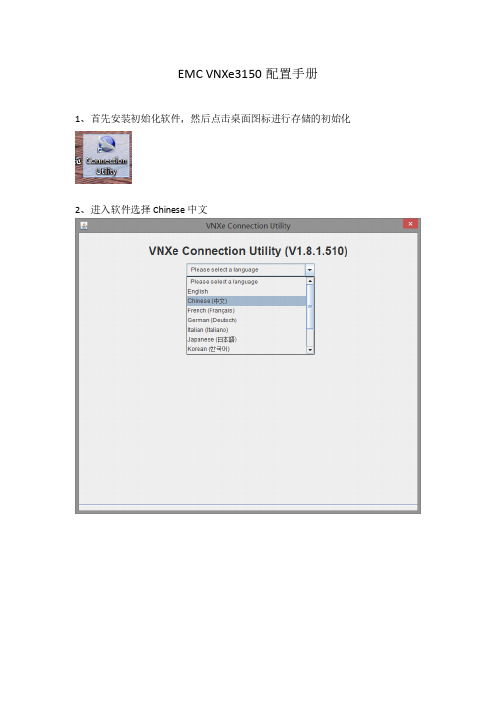
EMC VNXe3150配置手册1、首先安装初始化软件,然后点击桌面图标进行存储的初始化2、进入软件选择Chinese中文3、选择自动发现然后点击下一步4、如果没有发现设备继续点击发现按钮5、提示搜到VNXe系统6、选中搜到的设备点击下一步7、进行IP地址的配置8、在管理IP地址栏里输入我们要管理存储的IP地址点击下一步9、配置摘要显示的管理IP的地址,如不需要更改点击完成按钮10、进行存储的配置更改大概需要10分钟左右11、配置完成后点击启动Unisphere按钮进行存储的划分配置12、输入默认用户名admin和默认密码Password123#点击Login进行登录13、开始登录中14、登录成功后进行一些必要的配置,点击下一步15、同意授权16、进行密码修改本次改为Pa$$w0rd17、进行DNS的配置18、进行Time Server的配置19、进行磁盘的配置20、EMC在线支持信息(以后这几步可以省略)21、进行系统注册,在注册前必须在EMC官网上取得注册文件22、选择注册文件23、开始安装注册信息,以便取得需要的功能模块24、安装完成2526、配置存储池RAID组和热备盘27、选择自动或者手动配置存储池28、输入存储池的名称29、指定存储池的RAID类型,近线SAS盘只能配置RAID630、选择磁盘,近线SAS盘必须以6个为一组31、点击完成32、设置NFS连接的共享文件夹服务器33、点击共享文件夹服务器34、输入共享文件夹服务器的名称、IP地址、子网掩码、网关(我们这次配置共享文件夹服务器IP地址:192.168.83.1/2 255.255.255.0)35、选择共享文件夹的类型我们选择Linux36、点击完成37、开始创建完成38、共享文件夹服务器建立完成后开始建立共享文件夹Shared Folders39、进入Shared Folders项后点击Create40、输入共享文件夹名称41、给定共享文件夹的存储容量42、设置存储保护机制43、配置保护存储的容量大小44、配置共享文件夹属性45、创建NFS共享46、配置主机的访问权限及加入新的访问主机47、最后看摘要没问题点击完成48、开始创建49、创建完成,至此VNXe3150配置完成。
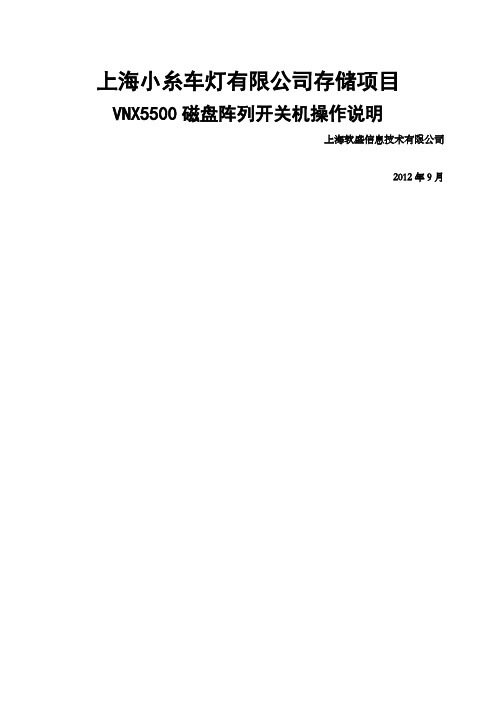
上海小糸车灯有限公司存储项目VNX5500磁盘阵列开关机操作说明上海软盛信息技术有限公司2012年9月1、设备开机通电1.1开机前的准备1、检查磁盘阵列电源线缆及各部分连接的线缆是否都已经接好。
2、检查供电电源的来源是否是UPS设备输出,其供电电压电流是否稳定3、磁盘阵列在加电前,为确保磁盘柜散热和工作正常,请确认所有磁盘柜的每个槽位都已经插上硬盘和挡风板。
4、开机前需确保至少要有一个正常工作的SP,每个DAE都至少要一块正常工作的LCC。
1.2开机的基本顺序1、打开光纤交换机2、打开磁盘阵列电源3、打开服务器电源1.3磁盘阵列开机的顺序1、打开扩展柜DAE电源2、打开主控制柜DPE、SPS电源3、打开数据移动器(俗称NAS头)DataMover电源备注:对于本次项目,由于配备了EMC机柜及电源,DPE、DAE、DM等设备模块直接打开机柜PDU电源即完成加电。
4、打开ControlStation控制器电源(控制器开机电源见3.3各部分说明)1.4具体操作本次项目VNX5500 for file 和VNX5500 for unified 可以配备两个刀片(DataMover)以及一个控制站(Control Station)。
操作步骤:1. 验证每个机柜接线板的主开关/断路器是否处于打开状态。
如果要接通包含其他组件的机柜中的VNX5500的电源,请勿关闭机柜的断路器。
确保SPS开关处于关闭位置。
2. 确保SP A的电源线插入到SPS中,并且电源线固定扣也扣入到位。
3. 确保SP B的电源线插入到SPS A之外的另一电路上最近的配电装置(PDU)中,并且电源线固定扣也扣入到位。
在具有两个SPS的系统中,请将SPB插入到SPS B中。
4. 验证连接每个SPS 的电源线是否连接到适当的机柜接线板并且固定扣也扣入到位。
5. 验证全部DAE的电源线是否已插入到机柜的接线板中。
6. 打开SPS电源开关。
通常,存储阵列需要10 至12 分钟才能完成通电过程。

EMC VNX存储初始化及抓数操作步骤1. 抓取数据准备在笔记本上安装软件Un ispherel nitToolUni sphereServiceMa nager2. 设备初始化通过路由器将5100的2个SP连接到笔记本上,加电启动5100.5100 启动完成后,在笔记本上启动Unisphere Storage System Initialization Wizard 进行初始化。
点击Next开始扫描设备BMC "Uni sphar 0"匸包沪 System Ini tiiliz^tion VizardF il<* Opt i one }l@lp r 卢I K•\-The discovery opeidticin iw in progress . Slop DiscoveryUniniti^ized Systems Initialized ternsDiscover againCancel未初始化的新设备会显示在左侧列表中选择要初始化的机器然后点击 NextIkii spherStQrag'S System Ini tializittion Wizard3Use thh screen to set lhe ri&tiAwrk. p^ran&teis for ih& m^n^gementports (10/100/1000) on the storage jyshm.System serial number CKM 00111900892 Sj^stan model number!VNX5100Mensae merit Port (10210(H 000) Nelwork SettingsStorage Proctor A ------------------------------------------ IP Add ess:IPv6 Link. Local Address: IPv6 Global AddretK -Stor^qe Processor B IP Address : |11 . 1 _2 Name: |B-IMAGEIPv6 Link Local Addess; IPv6 Global Address:IP Y B Ccmmon Paiamelers Contigu ration T^jpe: IPv6 Global Prefix : IPv6 Default Gatw^J :ufieckHext >>Cancel配置管理 IP 地址,如 SP A : 10.77.77.78 , SP B : 10.77.77.79,点击 NextIP €IPv4CcmiriDn Panmelersy® £MC Vm sph^r e Storage System Initialization WizardFile Options HelpUse this screen to set the network parametefs for tha management ports(10/100/1000) on the storage system.System serial number CKM00111900892System model nurftbef:VNX5100一Storage Processor AIP Address: | 2 77 77「7° Name: |A」MAGEIPv6 Link Local Address:IPv6 Global Address:IP Y4 Common Parameters< <£ack Next»Cancel设置用户名密码,用户名:admin,密码:password,然后点击Nextsphair 包當电System Ini tillion VizardF il<* Opt i one }l@lpSystem $«ial number CKMD0111 SOOS92Set the IF address of storage pioces^or A lo 10.77.77.78Set the of storage procss-sor A to A-IMAQ ESet the IP address of slcrag& piacessor B Io 10.77.77.79Set the name of storw praw»wf B to: B-I MAGESet the subnet mdskto : 255255.255.0Set tbe default gateway to:S4t ihs I P Y6 GonligLraliQn type 8; D isfltiedSet the storage system name to : CKM00111900092Initialize 姐eini® with user account: adminClick Finish bo nitialize His storage systemThe storage system has been initialized successful^InlCreate o desktop shcxtcU to manage this storage system 1 hereaie no more storage s^atems to inibalize.点击OK完成初始化向导。
EMC-VNX5200实施技术文档D2.2系统管理信息系统ip 用户名密码备注vnx5200_ 1 SPA:1.1.1.1SPB:1.1.1.2sysadmin sysadmin Web管理vnx5200_ 2 SPA:1.1.1.1SPB:1.1.1.2sysadmin sysadmin Web管理光交10.77.77.77 admin password Web,ssh,telnet2.3存储配置信息三配置光纤交换机1.安装jre_1.6.x版本java,将配置本机IP为10.77.77.0网段,通过浏览器登录交换机图形界面或命令行telnet、ssh登录,username:admin Password:password2.登录后到如下图界面,点击switch admin3.这时显示wwn和license信息4.点击new alias创建新的别名5.在Member Selection list中选择要取别名的端口添加到右边alias Member中(这里给端口设置别名的作用主要是为了方便后期管理,也可以不设置别名)6.点击new zone创建新的zone,并将前面相应的设置别名的端口添加到zone member中7.创建new zone config,并将需要启用的zone 添加到config member中,然后save config,最后enable config完成配置这里新建了4个zone,加入到了一个zone config,save config和enable config后完成配置。
一.VNX5200安装和配置1.安装jre_1.6以上版本,本地windows 网络连接VNX5200的A控SPA,通过浏览器访问https://1.1.1.1, username: sysadmin Password: sysadmin2.选择要配置的存储systems,导航到Storage –>Storage pools Raid Groups创建新的storge pools或raid groups,建议创建storge pools方便后期扩展a.第一种方法创建raid groups点击create创建新的Raid Groups:选择RAID types和manual,select相应的磁盘(注意前面4块盘disk0~disk4为存储系统盘,不要动)create lun创建第2个lun和第3个lunb.第2种方法创建storage poolsb1.这里选择EMC建议的4+1块盘创建storage poolsb2. 接下来创建3个600g的lun3.创建热备盘hot space,这里不需要单独创建hot space,因为vnx5200的默认热备盘策略是将所有未配置的非系统盘设置成hot space,所以这里只需保留一块未设置的disk即可。
EMC VNX5200 操作手册目录第一章 VNX日常配置 (4)登陆管理界面 (5)创建R AID G ROUP (7)创建LUN (11)创建S TORAGE G ROUP (13)指派LUN (15)指派主机 (17)1.8配置NAS容量 (18)1.10创建网络接口 (22)1.11创建CIFS SERVER (23)1.12创建SHARE共享 (24)1.13客户端访问NAS SERVER (25)第二章 VNX日常管理和维护 (26)开关机注意事项及详细步骤 (27)开机前注意事项 (28)关机前注意事项 (30)日常健康检查 (32)VNX报修 (33)第一章VNX日常配置登陆管理界面在IE窗口中输入EMC存储的地址:http://192.168.41.100在弹出的窗口中输入帐号及密码即可登陆存储管理界面:(sysadmin/sysadmin)打开管理界面如下所示:创建Raid Group在管理界面中选择“Storage”=》“Storage Pool”:选择“Raid Group”标签即可显示已经创建的Raid Group:点击“新建”可创建新的Raid Group:在创建Raid Group窗口输入相应的参数:如Raid Type等,然后点击“select”选择需要加入到此Raid Group的硬盘:选择需要加入到此Raid Group的硬盘后,点击“OK”:确认加入到加入到此Raid Group的硬盘无误后,点击“应用”,在信息提示窗口点击“OK”完成Raid Group的创建:在管理界面“storage”的“Raid Group”标签界面中即可查看创建完成的Raid Group信息:到此,Raid Group创建操作完成。
创建LUN在完成Raid Group的创建后,可在“Storage”中创建需要的Lun:选择“Storage”=》“Lun”=》“Luns”,在Luns界面即可查看已经创建完成的Lun信息:点击“新建”开始创建需要的Lun。
EMC VNX5200 操作手册目录第一章 VNX日常配置............................................ 错误!未定义书签。
登陆管理界面................................................. 错误!未定义书签。
创建R AID G ROUP................................................ 错误!未定义书签。
创建LUN ..................................................... 错误!未定义书签。
创建S TORAGE G ROUP ............................................. 错误!未定义书签。
指派LUN ..................................................... 错误!未定义书签。
指派主机..................................................... 错误!未定义书签。
配置NAS容量 ................................................. 错误!未定义书签。
创建网络接口................................................ 错误!未定义书签。
创建CIFS SERVER ............................................... 错误!未定义书签。
创建SHARE共享............................................... 错误!未定义书签。
客户端访问NAS SERVER .......................................... 错误!未定义书签。
VNX (Unified)文档信息文档修订记录目录一、实施方案 (4)1、实施对象 (4)2、拓扑视图 (4)二、VNX(Unified)硬件 (5)1、前后视图 (5)2、硬件指示灯 (6)(1) SPS(备用电源) (6)(2) SPE(主硬盘柜) (7)(3) Blade(NAS刀片) (7)(4) ControlStation(控制台) (8)3、电源管理 (8)三、VNX(Unified)安装 (9)(1) 初始化 (9)(2) 升级微码 (23)(3) SP缓存配置 (55)(4) Fast Cache配置 (59)四、VNX(Unified) 界面简介 (61)(1) Dashboard (62)(2) System (62)(3) Storage (64)(4) Hosts (65)(5) Data Protection (67)(6) Settings (67)五、VNX(Unified) Block配置 (68)(1) Raid配置 (68)(2) Hot Spare(热备盘)配置 (75)(3) LUN配置 (77)(4) Host配置 (80)(5) Storage Group配置 (83)六、VNX(Unified) File配置 (88)(1) 空间划分至NAS (88)(2) 创建 (93)(3) Quota限额设置 (95)(4) NAS网络端口配置 (99)(5) CIFS配置 (103)(6) FTP配置 (105)(7) 服务器端 (111)一、实施方案1、实施对象EMC VNX(Unified)SanCopy From:EMC CX4-120 2、拓扑视图Sancopy拓扑图VNX与刀片箱连接图二、VNX(Unified)硬件1、前后视图前视图后视图2、硬件指示灯(1)SPS(备用电源)SPS指示灯(2)SPE(主硬盘柜)SPE指示灯(3)Blade(NAS刀片)Blade(NAS)指示灯(4)ControlStation(控制台)CS控制台指示灯3、电源管理加电步骤操作(1) 确保SP A 和SP B 的电源线插入到SPS 中,并且电源线固定扣也扣入到位。
在所选RAID组上点击右键,选择Properties可以查看RAID的属性。
2、创建Lun:在所选要创建Lun的RAID组上点击右键,选择Create LUN填写User Capacity大小,即所创建Lun的大小,LUN ID会自动生成。
3、在存储上注册主机:如果采用FC SAN的架构,需要每台服务器有HBA卡,并且在链路联通后选择Hosts—>Connectivity Status选择对应的WWWN号,点击Edit注册主机,”Initiator Type” Windows选择CLARRiiON Open,”Failover Mode” 选1。
每台服务器第一次注册时,选择new host,输入主机名(自定义)和IP地址后,点击OK完成。
如果一台服务器有2个HBA卡,则另一个卡注册时选择Existing Host,选择已经存在的服务器即可。
对于Failover Mode模式的选择,Windows、Linux、ESXi 选1,AIX选3,如果有其他操作系统类型,或使用其他第三方多路径软件、集群软件等情况,请查阅相关文档确认选项。
4、创建MetaLun:EMC VNX提供可以使用现有LUN组合成MeatLun的功能,可以使用MetaLun功能组合大LUN,并提高IO速度。
Storage—>LUNS选择需要合并的LUN,点击右键选择Expend出现以下配置向导:点击Next选择Striping,点击Next选择需要合并的LUN,最好选择不同的RAID Group合并,这样可以提高IO速度。
可按住Ctrl键,选择多个LUN。
选择后点击Next确认合并后LUN的大小,点击Next此处需要键入MetaLUN Name,可以自定义名称。
选择Default Owner,可默认,也可自定义选择。
点击Next点击Finish,完成。
完成后,可在Storage—>LUNS下看到新建的MetaLUN情况。
5、创建Storage Group并将主机和Lun加入Storage Group:EMC存储采用Storage Group的方式映射Lun给选定的主机使用:Hosts—>Storage Group点击Create输入Storage Group Name(自定义)选择Storage Group点击Connect Hosts选择需要加入的主机名(前面注册的主机名会在这里显示)从SPA或SPB需要加入的Lun点击Add加入到Storage Group中。
将主机重启,然后就能看到映射的Lun了,即在主机上能认到磁盘了。
三、配置MirrorView1、将2台存储的MirrorView FC Port通过光纤交换机联通:可以通过Settings—>Network查看哪一个FC Port是MirrorView口,每个SP上有一个,将2台存储4个MirrorView FC Port通过光纤交换机划入同一个zone中。
通过Hosts—>Connectivity Status查看端口状态,如下图为正常:如果出现黄色感叹号,请检查链路联通情况。
Data Protection—>Manage Mirror Connections,选择联通后的存储,点击Enable,确认SPA、SPB都为enable状态。
如下图:2、将2台存储VNX5700、VNX5500加入同一个Domain中:登陆一台存储Domains—>Add/Remove System点击Add增加一个存储系统。
此操作必须要求2台存储的IP能联通,并且用户名/密码相同。
3、配置LUN MirrorView:Storage—>LUNS,选择需要做MirrorView的LUN上点击右键,选择MirrorView,选择Create LUN MirrorView,出现如下界面:在Mirror Type中选择Mirror类型,Asynchronous为异步镜像、Synchronous为同步镜像。
Name为镜像名称,可自定义,但是建议和LUN名称相同,方便管理。
点击OK,便可建立此LUN的MirrorView。
但此时镜像还不能使用,必须为此MirrorView 加入镜像LUN才能使用。
4、给MirrorView LUN增加镜像LUN:所建立的所有MirrorView LUN都会在Data Protection—>Mirror and Consistency Groups 显示。
选择所建立的MirrorView LUN,点击右键选择Add Secondary Image如下图:选择在镜像存储上的LUN。
点击OK。
注意:2个存储的LUN做镜像,必须LUN的大小完全相同。
大小不同的LUN是不能做MirrorView的。
5、创建Consistency Group组并将已建成的MirrorView LUN加入的组中:加入到Consistency Group组的LUN,会在Consistency Group组切换时全部同时发生切换,因此一般建议将StorageGroup中的LUN,全部加入到Consistency Group组中。
Data Protection—> Create Consistency Group,输入Consistency Group 名,并选择需要加入的LUN即可。
6、MirrorView LUN的切换:如果主存储发生故障,可以切换到第二台存储上。
切换前,请先确认与主存储没有IO读写,然后将Consistency Group进行切换后,在第二台存储上建立Storage Group重新映射主机和LUN,然后重启主机即可。
四、设备维护和报修:EMC设备保修3年,3年之内如出现硬件故障(即前面板出现红灯报错),需要立即拨打EMC 全球服务电话:800 819 0009400 670 0009报修,报修时需要提供设备SN号。
此次安装VNX的SN号如下:VNX5700 :VNX5500 :附件:FC交换机zone划分配置:第一台:(IP:10.187.1.246 和VNX5500在同一机柜中)Defined configuration:cfg: ksh_configVNX5500_VM1; VNX5500_VM2; VNX5500_VM3; VNX5500_VM4;VNX5500_VM5; VNX5700_VM1; VNX5700_VM2; VNX5700_VM3;VNX5700_VM4; VNX5700_VM5zone: VNX5500_VM11,4; 1,5; 1,6zone: VNX5500_VM21,4; 1,5; 1,7zone: VNX5500_VM31,4; 1,5; 1,8zone: VNX5500_VM41,4; 1,5; 1,9zone: VNX5500_VM51,4; 1,5; 1,10zone: VNX5700_VM11,0; 1,1; 1,2; 1,3; 1,6zone: VNX5700_VM21,0; 1,1; 1,2; 1,3; 1,7zone: VNX5700_VM31,0; 1,1; 1,2; 1,3; 1,8zone: VNX5700_VM41,0; 1,1; 1,2; 1,3; 1,9zone: VNX5700_VM51,0; 1,1; 1,2; 1,3; 1,10Effective configuration:cfg: ksh_configzone: VNX5500_VM11,41,51,6zone: VNX5500_VM21,41,51,7zone: VNX5500_VM31,41,51,8zone: VNX5500_VM41,41,51,9zone: VNX5500_VM51,41,51,10zone: VNX5700_VM11,01,11,21,31,6zone: VNX5700_VM21,01,11,21,31,7zone: VNX5700_VM31,01,11,21,31,8zone: VNX5700_VM41,01,11,21,31,9zone: VNX5700_VM51,01,11,21,31,10---------------------------------------------------------------------------------------------------第一台:(IP:10.187.1.247 和VNX5700在同一机柜中)Defined configuration:cfg: ksh_configVNX_Mirror; VNX5700_VM1; VNX5700_VM2; VNX5700_VM3;VNX5700_VM4; VNX5700_VM5; VNX5500_VM1; VNX5500_VM2;VNX5500_VM3; VNX5500_VM4; VNX5500_VM5zone: VNX5500_VM11,4; 1,5; 1,6zone: VNX5500_VM21,4; 1,5; 1,7zone: VNX5500_VM31,4; 1,5; 1,8zone: VNX5500_VM41,4; 1,5; 1,9zone: VNX5500_VM51,4; 1,5; 1,10zone: VNX5700_VM11,0; 1,1; 1,2; 1,3; 1,6zone: VNX5700_VM21,0; 1,1; 1,2; 1,3; 1,7zone: VNX5700_VM31,0; 1,1; 1,2; 1,3; 1,8zone: VNX5700_VM41,0; 1,1; 1,2; 1,3; 1,9zone: VNX5700_VM51,0; 1,1; 1,2; 1,3; 1,10zone: VNX_Mirror1,20; 1,21; 1,22; 1,23Effective configuration:cfg: ksh_configzone: VNX5500_VM11,41,51,6zone: VNX5500_VM21,41,51,7zone: VNX5500_VM31,41,51,8zone: VNX5500_VM41,41,51,9zone: VNX5500_VM51,41,51,10zone: VNX5700_VM11,01,11,21,31,6zone: VNX5700_VM21,01,11,21,31,7zone: VNX5700_VM31,01,11,21,31,8zone: VNX5700_VM41,01,11,21,31,9zone: VNX5700_VM51,01,11,21,31,10zone: VNX_Mirror1,201,211,221,23-----------------------------------------------------------。